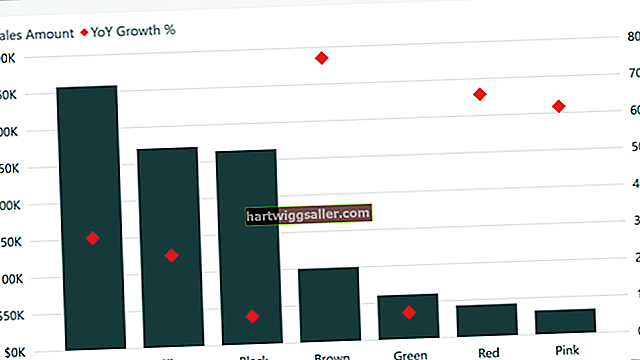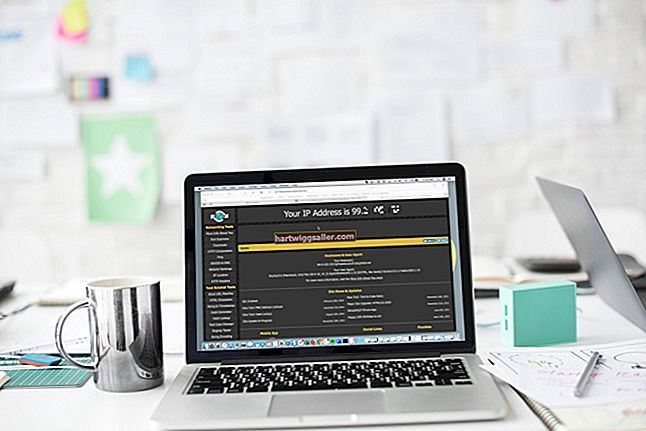Ang WinZip ay isang karaniwang paraan upang buksan ang mga naka-compress na zip file sa Microsoft Windows at kahit mga computer ng Mac para sa maraming tao, ngunit posible na buksan ang mga zip file nang walang programa sa karamihan sa mga modernong computer gamit ang built-in na operating system. Ang mga programa ng zip ng third-party ay mayroon pa ring ilang mga benepisyo para sa ilang mga tao, tulad ng pagsasama sa mga tool ng cloud storage at pagsuporta sa iba pang mga uri ng compression.
Tip
Sa isang Windows o Mac computer, maaari mong buksan ang isang zip file nang walang anumang espesyal na programa sa pamamagitan lamang ng pag-double click dito.
Buksan ang Zip Files sa Windows
Karaniwang ginagamit ang mga file ng zip upang mabawasan ang laki ng isa o higit pang mga file upang maimbak ang mga ito nang mas maikli o maipadala ang mga ito nang mas mabilis sa online. Kadalasang magagamit ang mga ito para sa pag-download ng mga larawan o software mula sa iba't ibang mga website, at madalas itong ipinadala bilang mga kalakip sa mga email. Ang zip file system at format ay na-standardize, napakaraming iba't ibang mga tool ang maaaring basahin at isulat ang mga zip file. Tandaan na ang mga zip file ay maaaring maglaman ng malware, kaya mabuting mag-ingat sa isa na natanggap mo nang hindi inaasahan, tulad ng sa isang email, hanggang sa ma-verify mong ligtas ito sa pamamagitan ng pakikipag-ugnay sa taong nagpadala nito.
Kung nakatanggap ka ng isang zip file o kung hindi man nakatagpo ka ng isa sa iyong computer, madali mo itong mabubuksan gamit ang mga built-in na tool sa Windows. Maaari mong i-extract ang lahat ng mga file sa naka-zip na folder sa pamamagitan ng pag-right click dito, pagkatapos ay pag-click sa "I-extract Lahat," o buksan ito bilang isang karaniwang folder sa pamamagitan ng pag-double click dito, pagkatapos ay pag-drag sa anumang mga file sa loob ng iyong desktop o ibang ginustong lokasyon
Maaari ka ring gumawa ng isang zip file sa Windows sa pamamagitan ng pag-right click sa isang file o folder, pagkatapos ay piliin ang "Compressed (zip) folder" sa menu na "Ipadala sa".
Buksan ang Zip Files sa Mac
Pinapayagan ka rin ng MacOS na magbukas ng isang zip file nang walang anumang mga espesyal na tool sa software sa pamamagitan lamang ng pag-double click dito. Ang isang zip na nabasa o nilikha sa Windows, MacOS o ibang operating system ay kikilos sa parehong paraan.
Mga Utilidad ng Zip ng Third-Party
Mayroon pa ring isang bilang ng mga programa ng compression ng third-party na maaari kang makakuha ng libre o bumili kung gugustuhin mo. Kabilang sa mga ito ay ang WinZip, 7-Zip at WinRAR. Marami sa mga tool na ito ay maaaring hawakan ang mga karagdagang format ng file, tulad ng format ng RAR file na ginamit ng WinRAR o ang format ng .7z file na ginagamit ng 7-Zip, at marami ang nagbibigay ng iba't ibang mga interface na maaaring maging kapaki-pakinabang kung kailangan mong gumawa lalo na ang mga kumplikadong mga zip file o madalas na gumagana sa mga zip file.
Ipinagmamalaki din ng marami ang pagsasama sa mga serbisyong ulap tulad ng Dropbox at OneDrive upang madaling mag-upload ng mga naka-compress na file, at ang ilan ay may iba pang mga pagpipilian, tulad ng paghahati ng malalaking mga file upang magkasya sa ilang mga uri ng naitala na media, tulad ng mga CD o maliit na USB memory stick.